- डायनेमिक लिंक लाइब्रेरी (डीएलएल) फाइलें विंडोज और आपके कंप्यूटर पर कई प्रोग्राम और एप्लिकेशन का एक अनिवार्य घटक हैं।
- चूंकि डीएलएल फाइलें विभिन्न संस्करणों में मौजूद हैं और इसमें कोई निर्देश नहीं है, इसलिए कभी-कभी उन्हें ढूंढना या दूषित करना मुश्किल हो सकता है।
- डीएलएल फाइलों के इतने सारे संस्करण उपलब्ध होने के साथ, यह निर्धारित करना मुश्किल है कि आपको किसकी आवश्यकता है।
- कभी-कभी, एक साधारण रीबूट समस्या को ठीक कर देगा। दूसरी बार, समस्या को ठीक करने में कई प्रयास करने पड़ सकते हैं।
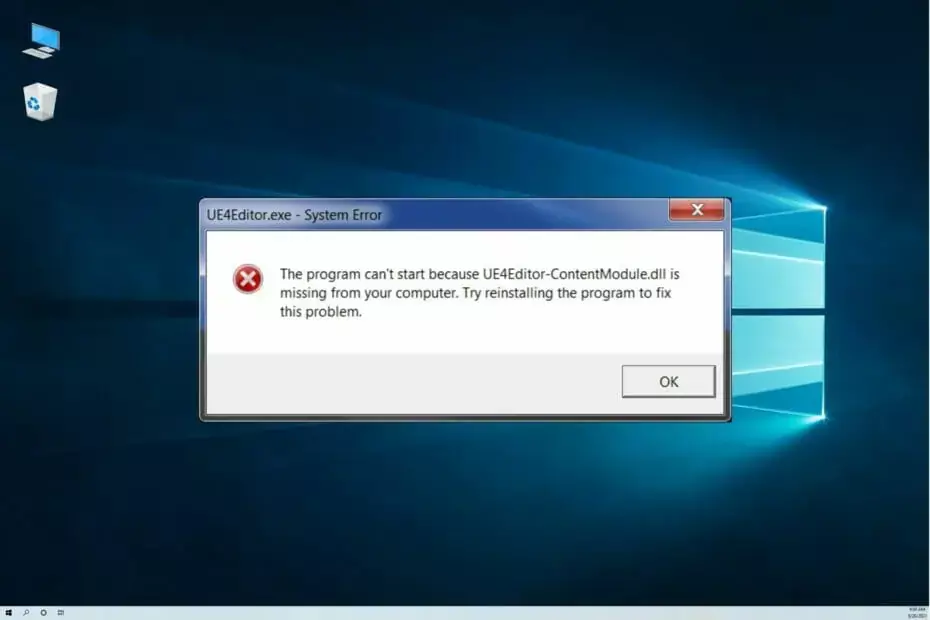
एक्सडाउनलोड फ़ाइल पर क्लिक करके स्थापित करें
यह सॉफ़्टवेयर सामान्य कंप्यूटर त्रुटियों की मरम्मत करेगा, आपको फ़ाइल हानि, मैलवेयर, हार्डवेयर विफलता से बचाएगा और अधिकतम प्रदर्शन के लिए आपके पीसी को अनुकूलित करेगा। पीसी की समस्याओं को ठीक करें और 3 आसान चरणों में अभी वायरस निकालें:
- रेस्टोरो पीसी रिपेयर टूल डाउनलोड करें जो पेटेंट तकनीकों के साथ आता है (पेटेंट उपलब्ध यहां).
- क्लिक स्कैन शुरू करें Windows समस्याएँ ढूँढ़ने के लिए जो PC समस्याओं का कारण हो सकती हैं।
- क्लिक सभी की मरम्मत आपके कंप्यूटर की सुरक्षा और प्रदर्शन को प्रभावित करने वाली समस्याओं को ठीक करने के लिए
- रेस्टोरो द्वारा डाउनलोड किया गया है 0 इस महीने पाठकों।
यदि आपके विंडोज 11 में डीएलएल फाइलें गायब हैं या उन्हें गलती से बदल दिया गया है या हटा दिया गया है, तो आपको उन्हें मूल फाइल की एक नई प्रति के साथ बदलना होगा।
डीएलएल फाइलें डायनेमिक लिंक लाइब्रेरी फाइलें हैं। ऐसी फ़ाइलों की प्राथमिक भूमिका स्थान खाली करना और कुशल स्मृति प्रबंधन को सक्षम करना है।
सरल शब्दों में, ये वे फाइलें हैं जो आपको एक साथ कई प्रोग्राम या एप्लिकेशन चलाने की अनुमति देती हैं।
DLL फ़ाइलों को आपके कंप्यूटर के प्रदर्शन को धीमा नहीं करना चाहिए क्योंकि वे किसी एप्लिकेशन के लोड होने पर स्वचालित रूप से नहीं चलती हैं; वे केवल तभी चलते हैं जब एप्लिकेशन उन्हें कॉल करता है।
आपको एक त्रुटि संदेश प्राप्त होगा कि एक या अधिक समस्याओं के कारण कोई फ़ाइल अनुपलब्ध है। हालांकि यह असामान्य है, कुछ डीएलएल त्रुटियां आपके कंप्यूटर पर वायरस या अन्य प्रकार के मैलवेयर संक्रमण के कारण हो सकती हैं।
क्योंकि यह विंडोज का एक मुख्य घटक है, डीएलएल फाइल को बदलने या फिर से इंस्टॉल करने से आपके पीसी में समस्या हो सकती है।
यह सुनिश्चित करने का सबसे अच्छा तरीका है कि आपके पास अपने सभी महत्वपूर्ण सॉफ़्टवेयर घटकों के सभी नवीनतम संस्करण हैं, नियमित रूप से विंडोज अपडेट चलाना है।
मेरे विंडोज 11 में डीएलएल फाइलें क्यों गायब हैं?
DLL फ़ाइलें गुम होना एक समस्या है जो किसी भी Windows उपयोगकर्ता को हो सकती है, इसलिए आपको चिंता करने की आवश्यकता नहीं है। कई लोगों को इस समस्या का सामना करना पड़ा है जब वे अपने कंप्यूटर का उपयोग करते हैं। लेकिन बड़ा सवाल यह है कि ऐसा क्यों होता है?
त्रुटि संदेश: डीएलएल फ़ाइल गायब तब प्रदर्शित होता है जब किसी अनुप्रयोग के लिए विशिष्ट DLL फ़ाइलें अनुपलब्ध या दूषित होती हैं।
एक डीएलएल फ़ाइल कई कारणों से गायब हो सकती है जैसे आकस्मिक विलोपन, हार्ड ड्राइव की विफलता, या यदि इसे पहले स्थान पर कभी स्थापित नहीं किया गया था।
त्रुटि संदेश तब भी प्रदर्शित किया जा सकता है जब आपका पीसी मैलवेयर या वायरस से संक्रमित हो। आपको यह त्रुटि संदेश भी मिल सकता है, भले ही आपने गलती से कोई महत्वपूर्ण सिस्टम फ़ाइल नहीं हटाई हो।

अच्छी खबर यह है कि आप सही टूल और तकनीकों से इस समस्या को आसानी से हल कर सकते हैं। इस चरण-दर-चरण मार्गदर्शिका में, हम आपको दिखाएंगे कि आपके पीसी पर डीएलएल फाइलों की गुम त्रुटि को कैसे ठीक किया जाए।
अगर मेरे विंडोज 11 में डीएलएल फाइलें नहीं हैं तो मैं क्या कर सकता हूं?
1. किसी तृतीय-पक्ष DLL फ़िक्सर का उपयोग करें
रेस्टोरो एक पीसी मरम्मत उपकरण है जो विंडोज पीसी पर सबसे विशिष्ट मुद्दों को ठीक कर सकता है। यह के डेटाबेस के साथ एक प्रोग्राम है गायब या भ्रष्ट डीएलएल फाइलों के लिए आपके पीसी की खोज करके काम करने वाली सैकड़ों हजारों डीएलएल फाइलें और प्रतिस्थापित करना उन्हें।

सॉफ़्टवेयर एक निःशुल्क सिस्टम स्कैन सुविधा के साथ आता है जो आपके कंप्यूटर को खतरों, जंक फ़ाइलों, अमान्य रजिस्ट्रियों, वायरस और मैलवेयर घटकों के लिए स्कैन करता है। एक बार जब यह किसी भी खतरे का पता लगाता है, तो यह कुछ ही समय में उन्हें हटा देता है, जिससे आपके पास पूरी तरह से अनुकूलित कंप्यूटर रह जाता है।
यह आपकी अधिकांश डीएलएल त्रुटियों को हल करेगा और आपके विंडोज कंप्यूटर को उसकी पिछली स्थिति में पुनर्स्थापित करेगा।
⇒रेस्टोरो प्राप्त करें
2. अपना ओएस अपडेट करें
- को मारो खिड़कियाँ + मैं खोलने की चाबियां समायोजन.

- चुनते हैं विंडोज सुधार बाएँ फलक पर।

- पर क्लिक करें अद्यतन के लिए जाँच।

- अपडेट इंस्टाल होने के बाद अपने पीसी को रीस्टार्ट करें।
3. अपने सिस्टम को स्कैन करें
- को मारो खिड़कियाँ कुंजी प्रकार अध्यक्ष एवं प्रबंध निदेशक खोज बार में, और चुनें व्यवस्थापक के रूप में चलाएं.

- निम्न कमांड टाइप करें और दबाएं प्रवेश करना:
DISM.exe /ऑनलाइन /क्लीनअप-इमेज /स्कैनहेल्थ
- प्रक्रिया समाप्त होने तक प्रतीक्षा करें और फिर निम्न आदेश टाइप करें:
एसएफसी / स्कैनो
- यदि कोई दूषित फ़ाइलें पाई जाती हैं, तो आपको निम्न संदेश दिखाई देगा: विंडोज रिसोर्स प्रोटेक्शन को भ्रष्ट फाइलें मिलीं और उन्हें सफलतापूर्वक ठीक किया गया।

- अपने पीसी को पुनरारंभ करें और देखें कि क्या समस्या बनी रहती है।
- 5 सर्वश्रेष्ठ डीएलएल मरम्मत सॉफ्टवेयर उपकरण [डीएलएल त्रुटि फिक्सर]
- कैसे ठीक करें downloader.dll गुम है / त्रुटि नहीं मिली
- खराब छवि त्रुटि: फ़ाइल को विंडोज़ पर चलने के लिए डिज़ाइन नहीं किया गया है
4. ड्राइवर अपडेट करें
- दबाओ खिड़कियाँ कुंजी प्रकार डिवाइस मैनेजर, और चुनें खुला हुआ।

- पर जाए प्रिंट कतार, अपने प्रिंटर पर राइट क्लिक करें और चुनें ड्राइवर सॉफ्टवेयर अपडेट करें।

- चुनते हैं अद्यतन ड्राइवर सॉफ़्टवेयर के लिए स्वचालित रूप से खोजें.
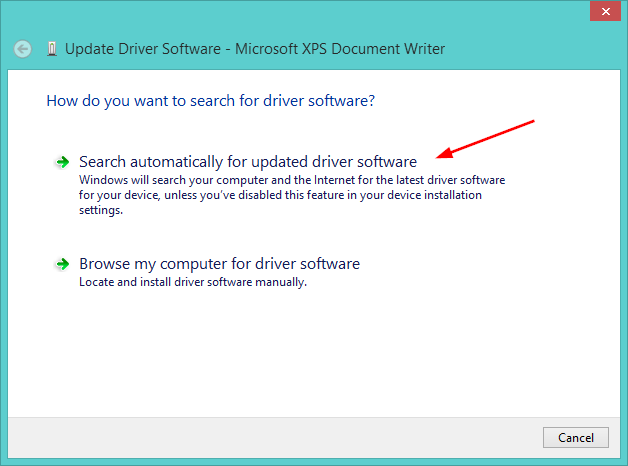
- अपने पीसी को पुनरारंभ करें और जांचें कि क्या समस्या हल हो गई है।
अच्छी खबर यह है कि आप अक्सर डीएलएल समस्या को ठीक करने के लिए डिवाइस ड्राइवर को अपडेट कर सकते हैं। हालांकि, आपके डीएलएल-संबंधित हार्डवेयर डिवाइस के लिए सटीक ड्राइवर ढूंढना बेहद मुश्किल हो सकता है, यहां तक कि सीधे माइक्रोसॉफ्ट या संबंधित निर्माता की वेबसाइट पर भी।
यहां तक कि अगर आपको ड्राइवरों को खोजने, डाउनलोड करने और मैन्युअल रूप से अपडेट करने का अनुभव है, तो भी प्रक्रिया बहुत समय लेने वाली और बेहद परेशान करने वाली हो सकती है। गलत ड्राइवर स्थापित करना, या बस सही ड्राइवर का असंगत संस्करण आपकी समस्याओं को और भी खराब कर सकता है।
यही कारण है कि हम एक तृतीय-पक्ष टूल का उपयोग करने की अनुशंसा करते हैं जो स्वचालित रूप से आपके लिए ड्राइवरों को ढूंढेगा, डाउनलोड करेगा और अपडेट करेगा।
⇒ड्राइवर फिक्स प्राप्त करें
क्या डीएलएल फाइलों को डाउनलोड करना सुरक्षित है?
इसका उत्तर हां है, लेकिन कुछ आरक्षणों के साथ। सामान्य तौर पर, इंटरनेट से यादृच्छिक फ़ाइलें डाउनलोड करना एक बुरा विचार है। जोखिम यह है कि उनमें मैलवेयर हो सकता है, या उनमें महत्वपूर्ण सुरक्षा अपडेट अनुपलब्ध हो सकते हैं।

ऐसा होने से रोकने के लिए एंटीवायरस और फ़ायरवॉल का उपयोग करना आवश्यक है; हालांकि, भले ही आपके पास पहले से ही ये उपकरण हों, कभी-कभी एक संक्रमित फ़ाइल को डाउनलोड करने का जोखिम होता है जिसे आपका सुरक्षा सॉफ़्टवेयर नहीं पहचान सकता है।
यह ध्यान देने योग्य है कि क्योंकि Microsoft अपने सॉफ़्टवेयर के साथ और Windows अद्यतन के माध्यम से DLL वितरित करता है, इसलिए आमतौर पर इसकी कोई आवश्यकता नहीं होती है डीएलएल साइटों से डीएलएल डाउनलोड करें जब तक कि आपको उन्हें कहीं और ढूंढने में परेशानी न हो, या आप एक पुराने प्रोग्राम को तैनात करने का प्रयास कर रहे हों उनकी जरूरत है।
हालांकि, कुछ अनूठी स्थितियों में, आपको डीएलएल फ़ाइल के एक विशिष्ट संस्करण की आवश्यकता हो सकती है, जिससे आपके पास अन्य साइटों से डाउनलोड करने के अलावा कोई अन्य विकल्प नहीं रह जाता है।
स्मरण में रखना एंटीवायरस समाधानों के साथ अपने सिस्टम की सुरक्षा करें मैलवेयर और वायरस को दूर रखने में आपकी मदद करने के लिए।
यह हमें अंत में लाता है कि जब आप लापता डीएलएल फाइलों का सामना करते हैं तो क्या करना है। अगर आप किसी भी अन्य डीएलएल-संबंधित त्रुटियों का सामना करना पड़ता है, त्वरित समाधान खोजने के लिए हमारी व्यापक मार्गदर्शिका को देखने के लिए स्वतंत्र महसूस करें.
कृपया हमें बताएं कि नीचे दिए गए टिप्पणी अनुभाग में आपके बचाव में कौन सा समाधान आया और इस प्रक्रिया में आपके द्वारा उठाए गए किसी भी टिप्स और ट्रिक्स को साझा करें।


